Allgemeine Einstellungen
In den allgemeinen Einstellungen werden alle grundlegenden Einstellungen für die Shopgate Omnichannel Suite festgelegt.
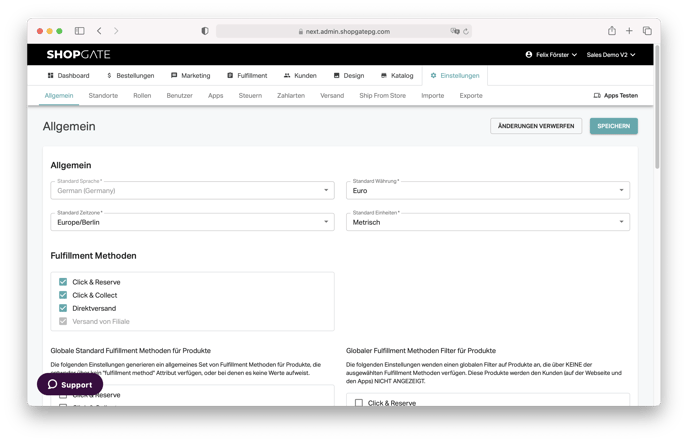
Allgemein
- Standard-Sprache: Legt die Sprache der Storefront sowie die Default-Sprache des Katalogs fest.
- Standard Währung: Legt die Währung der Storefront sowie die Default-Währung des Katalogs fest.
- Standard Zeitzone: Wird zum Beispiel für Abholfenster genutzt.
- Standard Einheiten: Werden zum Beispiel bei der Anzeige der Entfernung zu einer Filiale verwendet.
Einstellungen
Fulfillment Methoden
- Fulfillment-Methoden: Legt die global verfügbaren Fulfillment Methoden fest. Fulfillment Methoden können je nach Produkt oder Filiale individuell eingeschränkt werden.
- Abwicklungsarten für App: Nur in Kombination mit Shopgate Apps nutzbar. Legt fest, ob in der App nur Schnellreservierungen auf der Produktdetailseite oder auch Reservierungen mit mehreren Artikeln im Warenkorb erlaubt sind.
- Standard Fulfillment-Methoden: Fügt allen Produkten ohne eigene spezifische Fulfillment-Methode(n) entsprechende Methoden hinzu.
- Fulfillment-Methoden Filter: Blendet alle Produkte aus, die über keine der erwähnten Fulfillment-Methoden verfügen.
Storefront Einstellungen
Die Einstellungen haben Einfluss auf die Storefront und das Storefront Javascript zur Einbindung in einem Shopsystem.
- Standard Suchradius: Radius gemäß festgelegter Einheit, indem nach Filialen in der Nähe gesucht wird.
- Lagerbestand von Artikeln verbergen: Steuert die Anzeige des exakten Lagerbestands im Frontend.
- Anzahl angezeigter Standorte: Maximale Anzahl angezeigter Standorte in der Suche.
- Standorte ohne Lagerbestand verbergen: Standorte ohne Lagerbestand für spezifischen Artikel werden nicht angezeigt.
- Standard Sortierreihenfolge: Reihenfolge der angezeigten Standorte in der Suche.
- Standortbasiertes Einkaufen aktivieren: Aktiviert die Store-Auswahl in der Storefront. Ihre Kunden müssen beim Besuch der Seite einen Store auswählen. Die Storefront zeigt anschließend nur noch Produkte an, die in diesem Store lieferbar sind. Der Store kann jederzeit gewechselt werden. Wird nicht von der Standard Storefront-Library unterstützt.
- Bestellungen auf einen Standort beschränken: Verhindert Bestellungen, die auf mehrere Standorte aufgeteilt werden. Wird nicht von der Standard Storefront-Library unterstützt.
- Abholfenster aktivieren: Aktiviert die Abholfenster-Konfiguration für alle Standorte. Kunden müssen ein verfügbares Abholfenster wählen. Wird nicht von der Standard Storefront-Library unterstützt.
- Nicht verfügbare Abholfenster ausblenden: Zeigt Abholfenster in der Vergangenheit sowie bereits vergebene Fenster nicht mehr in der Auswahl an. Wird nicht von der Standard Storefront-Library unterstützt.
- Webseiten Indexierung aktivieren: Sofern auf "Nein" gesetzt, werden "Noindex"- und "Nofollow"-Tags auf der Storefront gesetzt. Dies verhindert das Indexieren der Storefront bei Google.
- Storefront API Key: Wird für API-Implementierung von z.B. dem Storefront Javascript benötigt.
Fulfillment Einstellungen
- Abholerinnerung: Aktiviert und konfiguriert die automatische Abholerinnerung. Diese wird Kunden zur konfigurierten Zeit nach Eingang einer Bestellung per SMS gesendet. Wichtig: Es muss eine aktive Kampagne für dieses Event angelegt sein.
- Automatische Stornierung für Reservierungen: Das System storniert automatisch Reservierungen, sofern diese nicht innerhalb des festgelegten Zeitfensters erschienen sind. Dadurch wird weniger Bestand blockiert und Ihre Mitarbeiter sparen Zeit die Reservierungen manuell zu stornieren. Die Zeit bis zu der die Reservierung verfügbar ist, kann in SMS-Benachrichtigungen versendet werden.
- Automatische Stornierung für Abholungen: Das System storniert automatisch Click & Collect-Bestellungen, sofern diese nicht innerhalb des festgelegten Zeitfensters erschienen sind. Dadurch wird weniger Bestand blockiert und Ihre Mitarbeiter sparen die Zeit Bestellungen manuell zu stornieren. Die Zeit bis zu der die Bestellung verfügbar ist, kann in SMS-Benachrichtigungen versendet werden. Sofern die Storefront verwendet wird, wird in diesem Fall auch keine Zahlung eingezogen.
- Abholfenster Erinnerung: Sendet Ihren Kunden eine SMS zu einer festgelegten Zeit bevor das Abholfenster für eine Bestellung aktiv wird. Wichtig: Es muss eine aktive Kampagne für dieses Event angelegt sein.
- POS Transaktionsnummer benötigt: Setzt die POS Transaktionsnummer beim Fulfillment einer Bestellung als Pflichtfeld. Um die Bestellung abzuschließen, müssen Ihre Mitarbeiter die entsprechende Belegnummer in der App hinterlegt. Dies erlaubt ein entsprechendes Tracking von Upsellings etc. Das Feld kann pro Filiale per Default vorausgefüllt werden, damit der Prozess so einfach wie möglich ist (z.B. Berlin-2021-01-"xxxx").
- Check-In Überprüfung: Aktiviert die Check-In Überprüfung für Reservierungen. Dies verhindert, dass Mitarbeiter eine Reservierung mit dem Status "Bereit" einsehen, ohne den oder die Kundin in der App einzuchecken. Der Check-In ist essenziell für die Erfolgskontrolle bei Click & Reserve, da so zusätzliche Besucher in der Filiale erfasst werden können.
- Fulfillment-Mails für Standort: Sendet eine Mail bei neuen Bestellungen an die, für die Filiale hinterlegte, Email-Adresse.
- Email-Benachrichtigungen für automatische Stornierungen für Standorte aktivieren: Sendet eine Email an den Standort, wenn eine Reservierung ausläuft. Danach können die reservierten Artikel wieder zurück gelegt werden.
- Ersatzartikel aktivieren: Erlaubt es Kunden in der Storefront Ersatzartikel aktiv zu erlauben. Dies kann insbesondere im Lebensmittel-Bereich hilfreich sein. Sofern z.B. eine bestimmte Milch-Marke nicht mehr verfügbar ist, kann eine andere Marke eingepackt werden. Wird nicht von der Standard Storefront-Library unterstützt.
- Wie können Artikel kommissioniert werden: Betrifft Batch-Kommissionierung
- "Holen"-Button wird sofort angezeigt
- "Holen"-Button wird im Dreipunkt-Menü versteckt
- Kein manuelles Holen möglich, scannen wird erzwungen
- Barcode-Scanner bei Positionen >1: Betrifft Batch-Kommissionierung
- Einmaliges scannen des Barcodes erfasst alle Positionen eines Artikels (mit manueller Bestätigung)
- Mehrmaliges scannen, bis die komplette Positionsmenge erreicht ist
-
Automatische Erstellung von Rücksendeetiketten aktivieren: Aktivieren Sie diese Einstellung, um automatisch ein Rücksendeetikett zu erstellen, wenn ein Versandetikett erstellt wird.
- Rücksendelabel Lieferadresse:
- Standard Rücksendeadresse
- Filialadresse
- Filialadresse falls keine Auftragsteilung, ansonsten Standard Rücksendeadresse
- Verpflichtende Eingabe von real verfügbarem Bestand bei Ablehnung: Aktivieren Sie diese Einstellung damit bei einer Auftragsablehnung wegen nicht verfügbarem Bestand die aktuelle verfügbare Stückzahl und der Ablehnungsgrund verpflichtend angegeben werden müssen.
-
Wie sollen nicht verfügbare Artikel beim Picking gehandhabt werden?: Legen Sie fest, was geschehen soll, wenn ein Artikel beim Picken einer Bestellung nicht verfügbar ist (z. B. weil er nicht gefunden werden kann oder kaputt ist).
-
Bestellung teilweise verschicken und nicht verfügbare Artikel umleiten: Nur die nicht verfügbaren Artikel werden umgeleitet. Die verfügbaren Artikel werden vom aktuellen Standort aus verschickt.
-
Komplette Bestellung umleiten: Die komplette Bestellung wird einem anderen Standort zugewiesen und der Benutzer muss die bereits gepickten Artikel zurücklegen.
-
Beides erlauben (Benutzer kann auswählen): Der Benutzer kann wählen, ob die verfügbaren Artikel versandt werden oder ob die gesamte Bestellung umgeleitet werden soll.
Info: Diese Einstellung kann über das Rechtesystem überschrieben werden.
-
- Batch-Funktionalität: Entscheiden Sie, ob Sie eine Batch Funktionalität für Ship-from-Store nutzen möchten:
- Batch-Drucken von Picklisten: Die gewählte Anzahl Bestellungen wird auf "In Bearbeitung" gesetzt und es werden alle Pick-Listen automatisch ausgedruckt.
- Batch-Kommissionierung: Die gewählte Anzahl Bestellungen wird in "Picking-Batches" zusammengefasst und digital weiter verarbeitet.
Dokumente
- Legen Sie fest, welche Dokumente Sie in Ihrem Fulfillment-Prozess verwenden möchten. Für deaktivierte Dokumente werden entsprechend keine Buttons zum Drucken angezeigt.
Kundenbetreuung
- Produktvergleichsoption in der Produktliste anzeigen: Hiermit wird gesteuert, ob der Produktvergleich bereits in der Produktliste der In-Store App angezeigt wird. Falls nicht, kann dieser dennoch über die Produktdetailseite erreicht werden.